 |
 |
|
||
 |
||||
Verificar o Estado da Impressora
Para Windows
Utilizar o medidor de evolução
Quando envia uma tarefa de impressão para a impressora, aparece o medidor de evolução, tal como indica a figura.
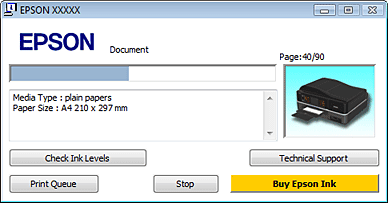
O medidor de evolução indica a evolução da tarefa de impressão em curso e fornece informações sobre o estado da impressora.
Se ocorrer um problema durante a impressão, aparece uma mensagem de erro na caixa de texto da janela do medidor de evolução. Para obter informações detalhadas, clique em Technical Support (Assistência Técnica) para aceder ao Guia do Utilizador interactivo.
Quando houver pouca tinta ou quando a tinta acabar, aparece uma tecla How to (Como). Clique em How to (Como) e o EPSON Status Monitor 3 guiá-lo-á passo a passo ao longo do processo de substituição dos tinteiros.
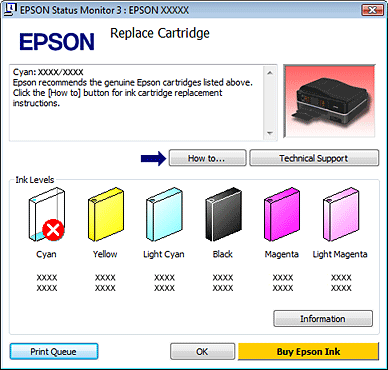
Utilizar o EPSON Status Monitor 3
O EPSON Status Monitor 3 apresenta informações detalhadas sobre o estado da impressora.
Existem duas formas de aceder ao EPSON Status Monitor 3:
Faça duplo clique no ícone de atalho da impressora situado na taskbar (barra de tarefas) do Windows.
 Consulte A partir do ícone de atalho da barra de tarefas para saber como adicionar o ícone de atalho à taskbar (barra de tarefas) do Windows.
Consulte A partir do ícone de atalho da barra de tarefas para saber como adicionar o ícone de atalho à taskbar (barra de tarefas) do Windows.
 Consulte A partir do ícone de atalho da barra de tarefas para saber como adicionar o ícone de atalho à taskbar (barra de tarefas) do Windows.
Consulte A partir do ícone de atalho da barra de tarefas para saber como adicionar o ícone de atalho à taskbar (barra de tarefas) do Windows.Abra o controlador da impressora, clique no separador Maintenance (Manutenção) e, em seguida, clique no botão EPSON Status Monitor 3.
Quando acede ao EPSON Status Monitor 3, aparece a seguinte janela:


O EPSON Status Monitor 3 fornece as seguintes informações:
Estado actual:
Se houver pouca tinta ou se a tinta acabar, aparece o botão How to (Como) na janela do EPSON Status Monitor 3. Se clicar em How to (Como), serão apresentadas instruções de substituição dos tinteiros e a cabeça de impressão desloca-se para a posição de substituição dos tinteiros.
Se houver pouca tinta ou se a tinta acabar, aparece o botão How to (Como) na janela do EPSON Status Monitor 3. Se clicar em How to (Como), serão apresentadas instruções de substituição dos tinteiros e a cabeça de impressão desloca-se para a posição de substituição dos tinteiros.
Ink Levels (Níveis da Tinta):
O EPSON Status Monitor 3 apresenta uma imagem gráfica relativa ao estado dos tinteiros.
O EPSON Status Monitor 3 apresenta uma imagem gráfica relativa ao estado dos tinteiros.
Information (Informações):
Pode visualizar informações relativas aos tinteiros instalados se clicar em Information (Informações).
Pode visualizar informações relativas aos tinteiros instalados se clicar em Information (Informações).
Technical Support (Assistência Técnica):
Pode aceder ao Guia do Utilizador interactivo a partir do EPSON Status Monitor 3. Se ocorrer algum problema, clique em Technical Support (Assistência Técnica) na janela do EPSON Status Monitor 3.
Pode aceder ao Guia do Utilizador interactivo a partir do EPSON Status Monitor 3. Se ocorrer algum problema, clique em Technical Support (Assistência Técnica) na janela do EPSON Status Monitor 3.
Print Queue (Fila de impressão):
Pode visualizar o Windows Spooler (Spooler do Windows), clicando em Print Queue (Fila de impressão).
Pode visualizar o Windows Spooler (Spooler do Windows), clicando em Print Queue (Fila de impressão).
Para Mac OS X
Utilizar o EPSON Status Monitor
Se detectar um problema na impressora, o EPSON Status Monitor informa-o através de uma mensagem de erro.
Para aceder ao EPSON Status Monitor, execute as seguintes operações:
 |
Aceda ao Epson Printer Utility 4.
|
 |
Clique no botão EPSON Status Monitor. É apresentado o EPSON Status Monitor.
|
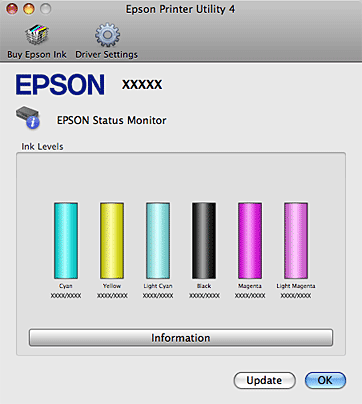
Quando houver pouca tinta ou quando a tinta acabar, aparece uma tecla How to (Como). Clique em How to (Como) e o EPSON Status Monitor guiá-lo-á passo a passo ao longo do processo de substituição dos tinteiros.

Pode também executar este utilitário para verificar o estado dos tinteiros antes de imprimir. O EPSON Status Monitor apresenta o estado do tinteiro na altura em que foi aberto. Para actualizar o estado dos tinteiros, clique em Update (Actualizar).
